Thao tác chuyển file Word sang PDF trên điện thoại giúp người dùng dễ dàng chia sẻ tài liệu, tránh bị nhảy font chữ, lỗi text. Nếu chưa biết cách chuyển file Word sang PDF trên điện thoại như thế nào bạn đọc có thể tham khảo hướng dẫn trong bài viết dưới đây và làm theo nhé.
Cách chuyển Word sang PDF
Hướng dẫn cách chuyển file Word sang PDF nhanh chóng
1. Chuyển Word sang PDF Online trên điện thoại
Bước 1: Mở trình duyệt Web trên điện thoại và truy cập link TẠI ĐÂY
Bước 2: Nhấp vào Chọn file => Tiếp tục Chọn tệp => chọn file Word muốn chuyển đổi sang file PDF.
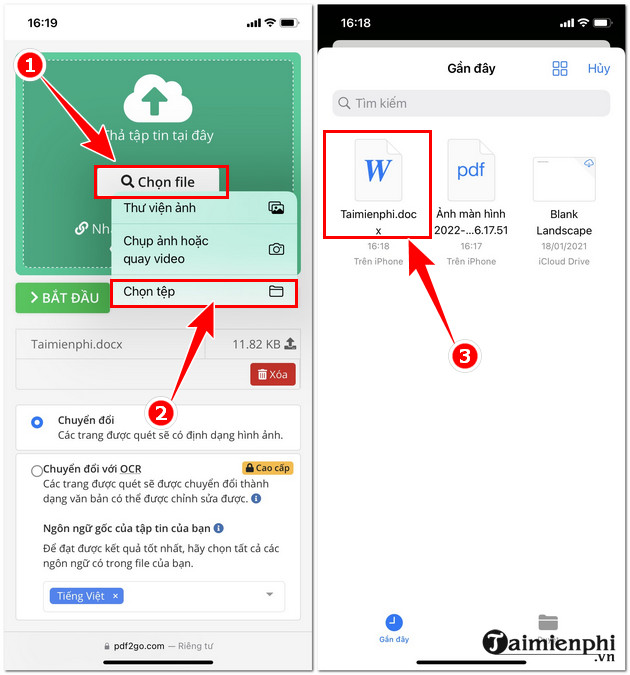
Bước 3: Chọn Bắt đầu và chờ xử lý dữ liệu
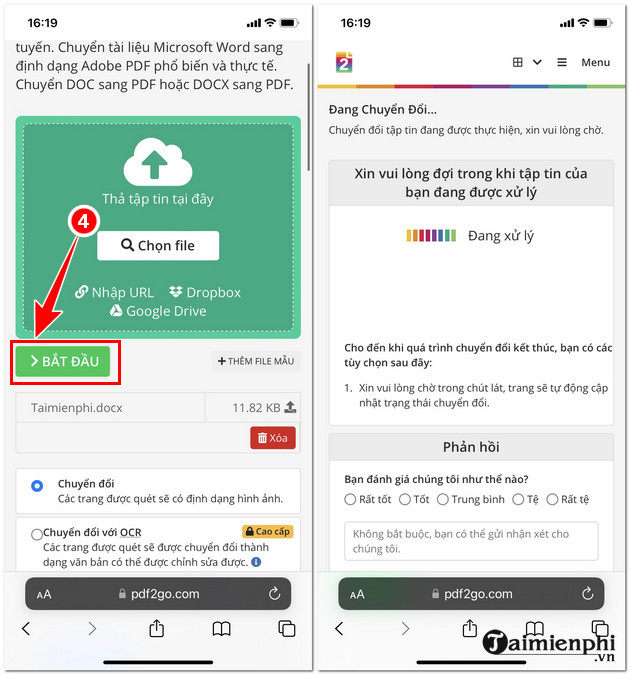
Bước 4: Sau khi dữ liệu đã xử lý xong chọn Tải xuống. Và bạn có thể mở file ra để xem thử.
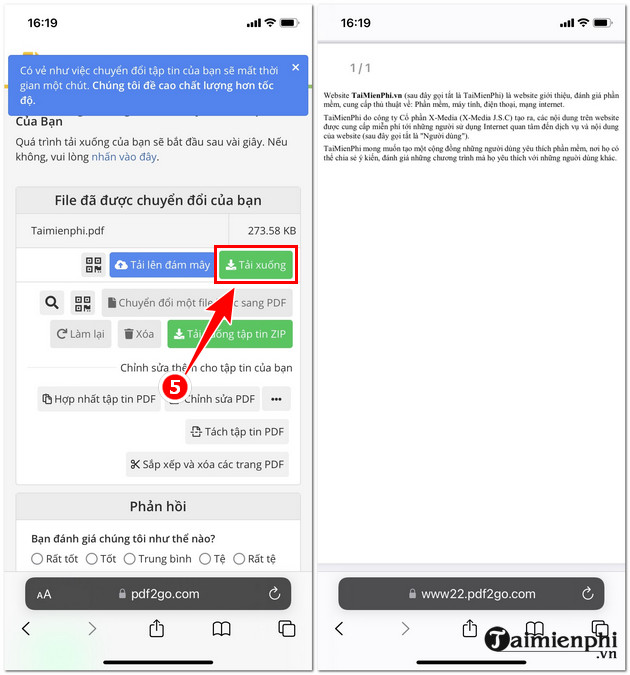
2. Chuyển file Word sang PDF với Microsoft Office
Bước 1: Tải và cài đặt Office cho điện thoại tại đây:
+ Link tải Office cho Android
+ Link tải Office cho iPhone
Bước 2: Mở Office trên điện thoại => Chọn mục Hành động.
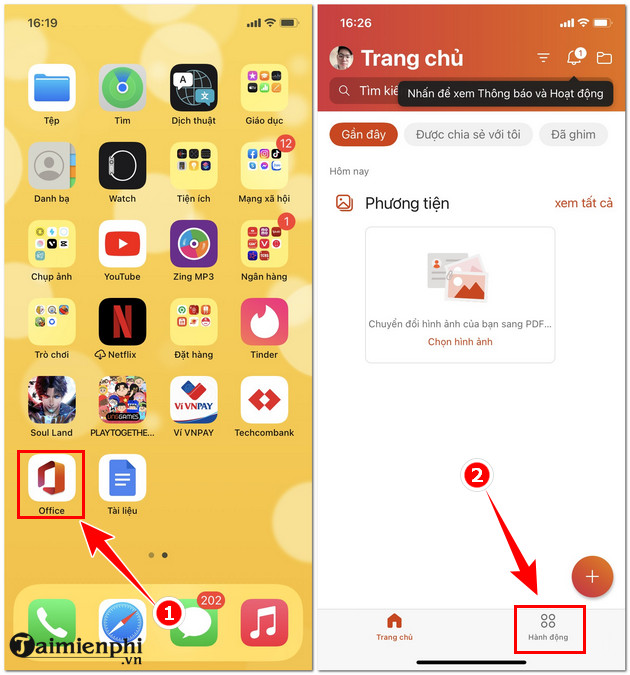
Bước 3: Tiếp tục chọn Tài liệu sang PDF và chọn Duyệt để tiến hành thêm file Word.
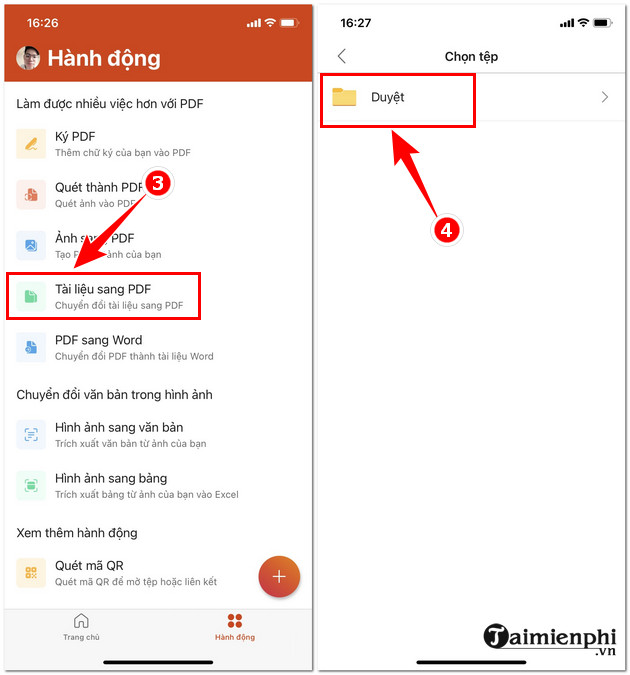
Bước 4: Lúc này bạn chọn mục lưu trữ file Word muốn chuyển đổi => Chọn file Word để mở.
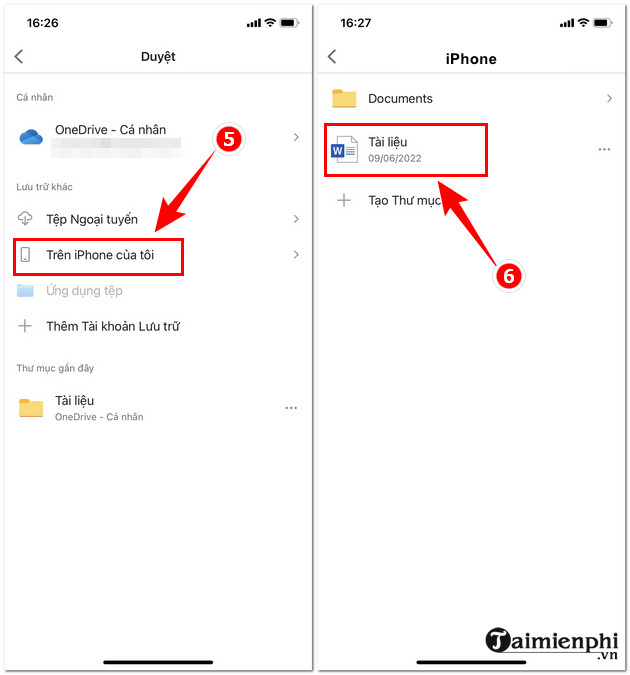
Bước 5: Sau khi file Word đã được mở, để chuyển Word sang PDF bạn chọn mục Xem thêm => Chọn tiếp Lưu trữ.
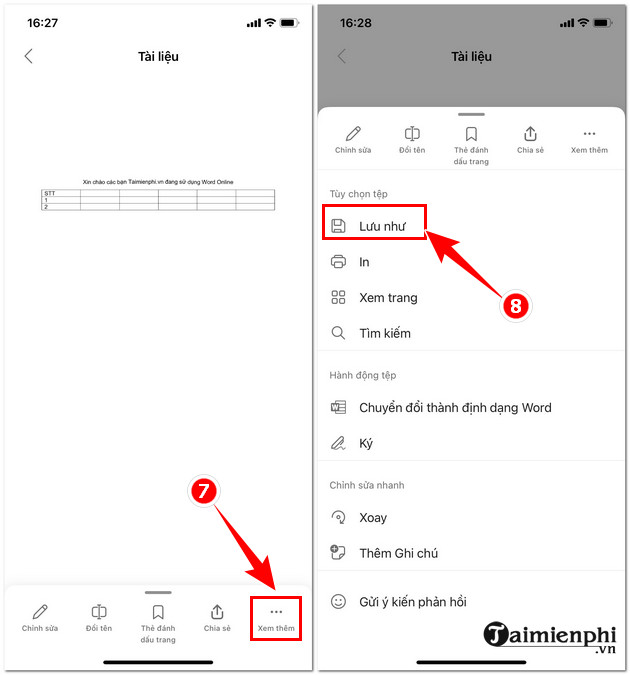
Bước 6: Nhấn Lưu để lưu file sau đó bạn có thể mở thư mục lưu file để kiểm tra và chia sẻ tài liệu tới cho người khác.
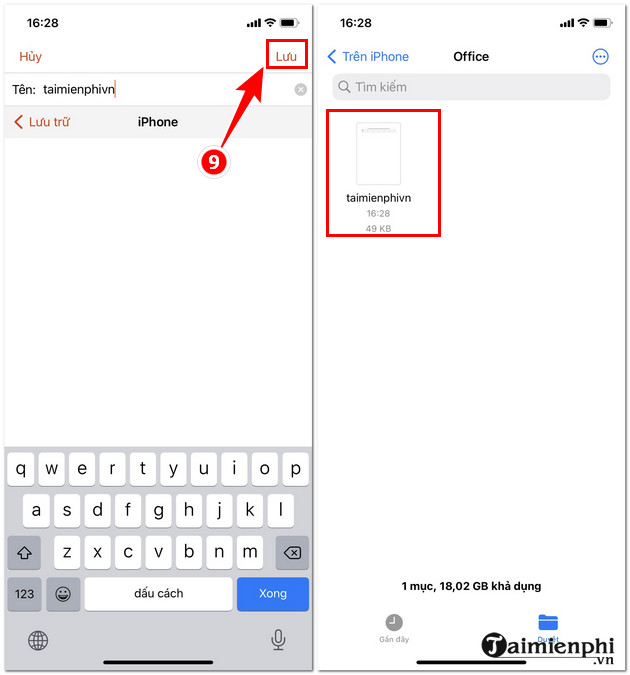
Trên đây là 2 cách chuyển file Word sang PDF bằng điện thoại cực kỳ đơn giản giúp bạn đọc giữ nguyên được định dạng khi chia sẻ đến người khác.
Nguồn: taimienphi.vn
